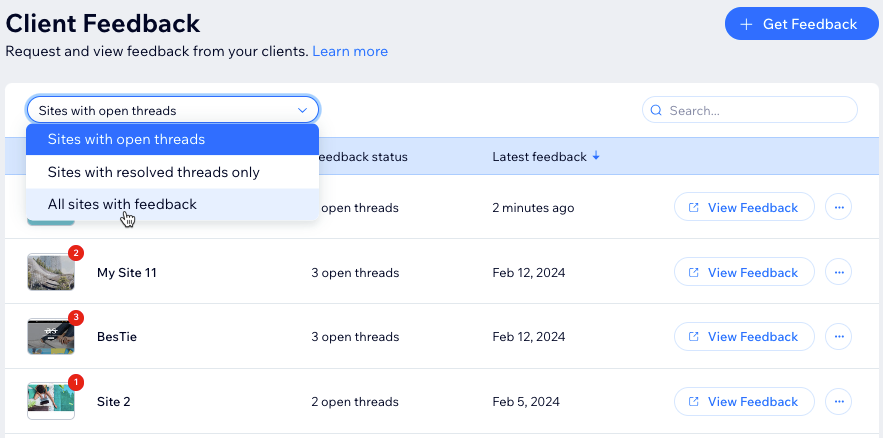Wix Studio: obter feedback de cliente
4 min
Neste artigo
- Compartilhar um site para feedback do cliente
- Obter feedback de cliente em um site
- Revisar o feedback de cliente
- Gerenciar o feedback de clientes
Melhore a colaboração com os clientes ao compartilhar a versão mais recente do site e obter feedback direto. Eles podem adicionar comentários a áreas específicas, para que você saiba exatamente do que se trata cada comentário. Revise o feedback, responda e resolva comentários enquanto trabalha no site.
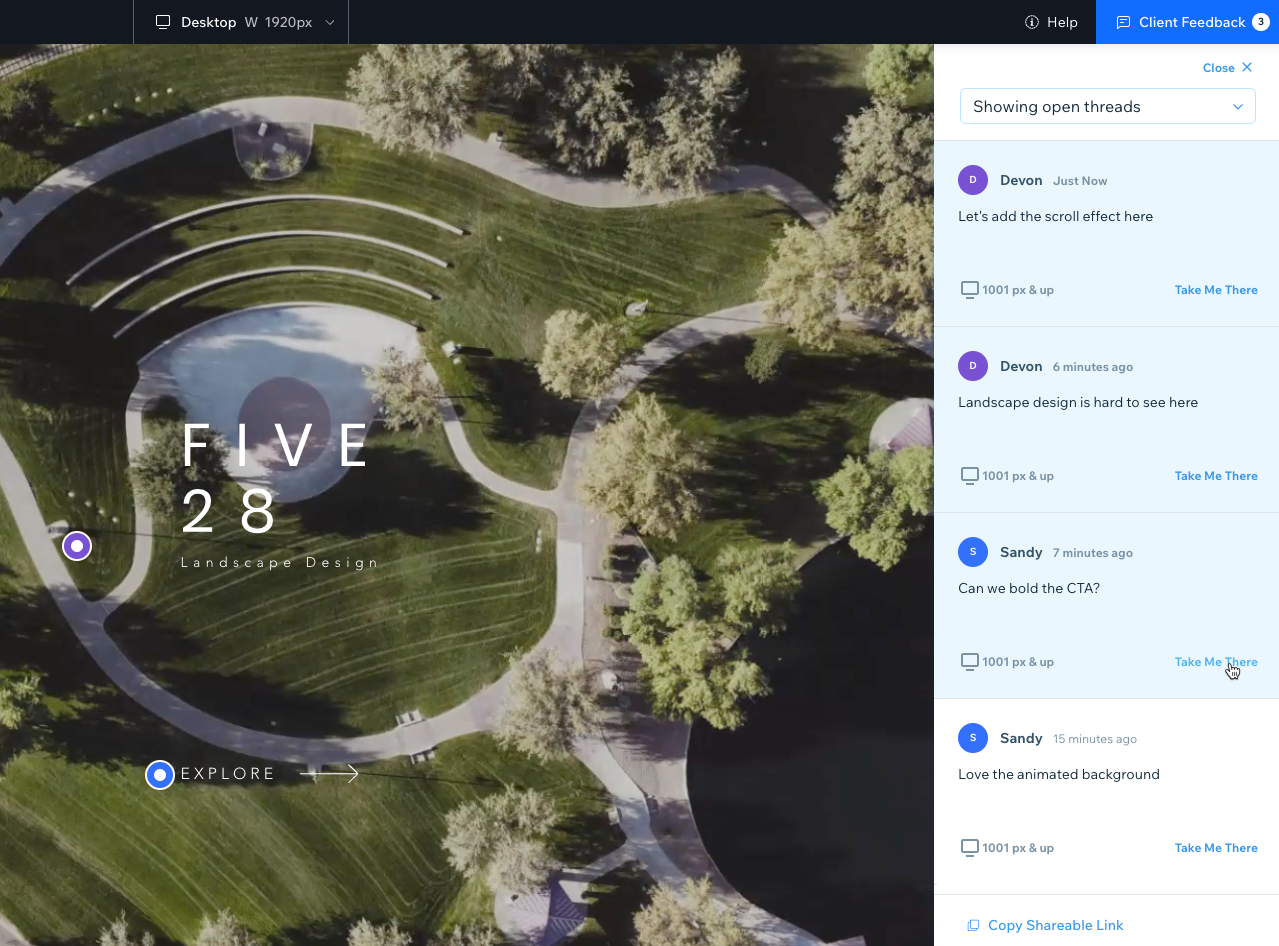
Compartilhar um site para feedback do cliente
Compartilhe a versão mais recente dos sites com os clientes para revisão e feedback diretos. Cada site tem um link exclusivo que você pode compartilhar com os clientes para que eles possam visualizar seu site e adicionar comentários sempre que for preciso.
Para receber feedback do cliente:
- Vá para Feedback de clientes no seu workspace do Wix Studio.
- Clique em + Receber feedback no canto superior direito.
- Escolha o site sobre o qual você deseja receber o feedback e clique em Continuar.
- Insira o nome ou endereço de email de cada pessoa de quem você deseja receber feedback.
- (Opcional) Insira a mensagem que seus clientes verão quando receberem o convite.
- Clique em Enviar.
Dica:
Clique em Copiar link ao lado do link compartilhável para enviá-lo. O URL do link compartilhável é válido por 2 semanas.
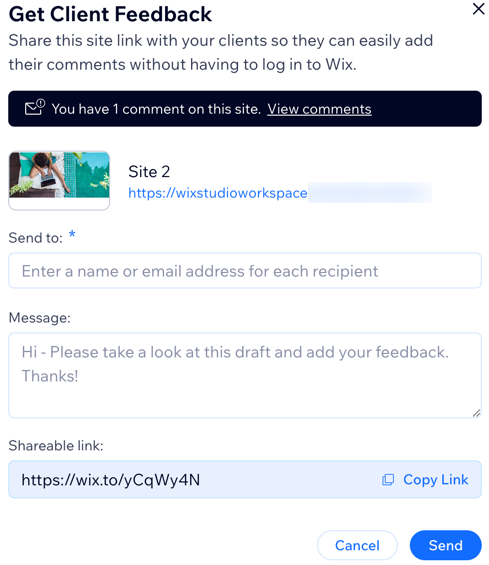
Dica:
Você também pode receber o feedback do seu cliente enquanto trabalha no Editor do Wix Studio. Clique no ícone Wix Studio  no canto superior esquerdo, passe o mouse sobre Site e selecione Obter feedback de cliente.
no canto superior esquerdo, passe o mouse sobre Site e selecione Obter feedback de cliente.
 no canto superior esquerdo, passe o mouse sobre Site e selecione Obter feedback de cliente.
no canto superior esquerdo, passe o mouse sobre Site e selecione Obter feedback de cliente. Obter feedback de cliente em um site
Quando os clientes são convidados a fornecer feedback, eles veem a última versão salva do site sem precisar fazer login. Eles podem adicionar comentários diretamente a áreas específicas às quais estão se referindo, para que você saiba exatamente do que se trata cada comentário.
Compartilhe as instruções abaixo com seu cliente para ajudá-lo a acessar o site e deixar comentários.
Para adicionar comentários (para clientes):
- Acesse o aplicativo Obter feedback de cliente em um navegador no desktop (não em um dispositivo móvel):
- No email: Clique em Ver site no email de convite intitulado: "Você foi convidado a dar feedback no site [nome do site]"
- A partir do link compartilhável: insira o URL que você recebeu no seu navegador.
- Navegue pelo site para revisá-lo.
Observação: escolha o tipo de exibição na parte superior, como mobile ou desktop. - Deixe um comentário:
- Clique em + Adicionar comentários no canto superior direito.
- Clique no ícone Comentário
 e arraste-o para a área sobre a qual você está comentando.
e arraste-o para a área sobre a qual você está comentando.
Observação: se você não estiver conectado ao Wix, insira seu nome no campo Nome. Adicione seu endereço de email no campo Email para receber notificações de novas respostas aos seus comentários. - Insira seu comentário no campo Insira seu comentário.
- Clique em Publicar.
- (Opcional) Repita o passo 3 para adicionar mais comentários.
Revisar o feedback de cliente
Lide com eficiência com todo o feedback recebido dos seus clientes. Receba notificações por email e no seu workspace do Wix Studio quando os clientes deixarem comentários para que você possa resolver o problema rapidamente. Essas duas notificações levam diretamente ao comentário para que você possa revisar, responder e resolver quando terminar.
Para revisar o feedback do cliente:
- Vá para o feedback do seu cliente:
- No email de notificação: clique em Ver Feedback no email intitulado "Você recebeu um feedback no site [nome do site]".
- No workspace do Wix Studio: vá para Feedback de clientes, passe o mouse sobre o site e clique em Ver feedback.
- Revise os comentários do seu cliente no lado direito da página.
- Clique em Mostrar comentário ao lado de um comentário para ver sua localização. Em seguida, faça o seguinte:
- Insira uma resposta e clique em Responder para responder ao comentário.
- Passe o mouse sobre o comentário e clique em Solucionar para marcá-lo como concluído.
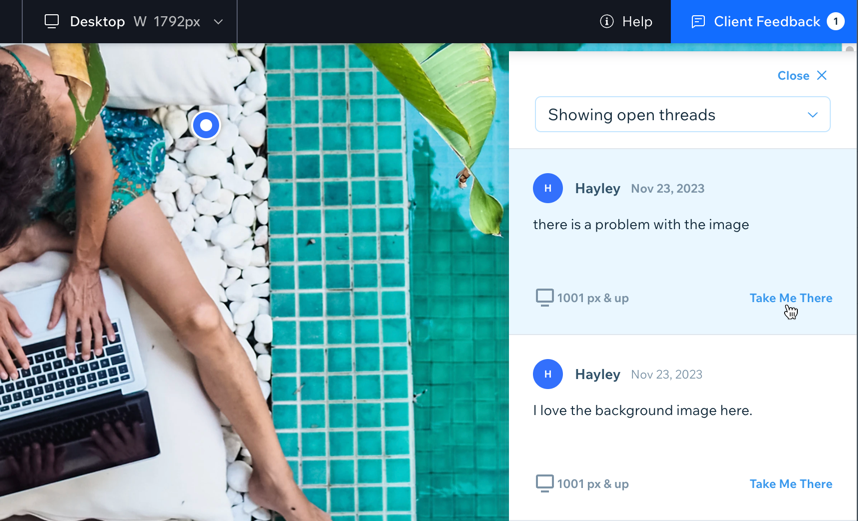
Dica:
Clique em Copiar link compartilhável no canto inferior direito do painel Comentários para compartilhar esse link do site com seus clientes.
Gerenciar o feedback de clientes
Acesse todo o feedback de cliente na aba Feedback de clientes, onde você pode visualizar conversas abertas por site, explorar comentários de clientes e enviar solicitações de feedback adicionais. Obtenha uma visão geral dos sites com conversas abertas, comentários mais recentes recebidos e comentários resolvidos. Use o filtro para acompanhar e gerenciar o feedback do seu cliente de forma eficiente com estatísticas acionáveis.